怎么在图片里添加水印?在今天的数码化世界,图片已经成为了我们日常生活中不可或缺的一部分,它们是信息传递和情感表达的重要方式,但是,当一张精美的图片被贴上水印时,不管是用于私人收藏还是社交分享,都会大幅减弱其吸引力和表现力,然而,在商业和媒体领域,图片往往是企业或自媒体账号的重要资产之一,若这些图片被轻易复制或盗用,可能会带来巨大的经济损失,因此,为了维护自身的知识产权和展现独特身份,添加水印变得至关重要,水印不仅可以用于身份验证,还能够提升观看者对内容的信任度,使其更倾向于接受和认同这些图片的来源。
因此,现在许多公司和创作者都会习惯性地在其图片上添加水印,这不仅可以享受到上述的种种好处,还能够提供更多的联系方式,方便与内容的创建者进行进一步的沟通和互动。=,此外,水印还能有效地防止图片被篡改,特别是那些覆盖整个图片区域的水印,即使尝试打马赛克也很难遮盖,在接下来的内容中,小编将介绍四种详细的图片添加水印方法,为您提供更多选择和灵感,让您的图片更具个性和保护性,下面是五种值得收藏的图片加水印方法,快来看看吧!
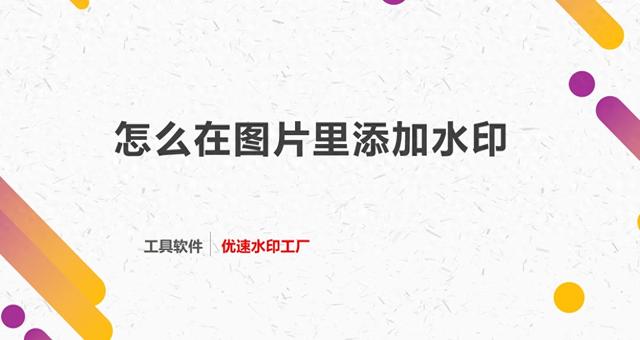
方法一:使用“优速水印工厂”在图片里添加水印
下载地址:https://download.yososoft.com/YSWatermark/YSWatermark_TTY.exe
步骤1:在使用该方法添加图片水印前,请大家先在自己的设备上下载并安装“优速水印工厂”软件,安装完成后请将软件打开并选择【图片水印】功能。

步骤2:之后大家需要点击操作界面上方的【添加文件】或【添加目录】按钮,点击这两个按钮就可以选择想添加水印的图片文件,选择完成后图片会被导入到软件中。

步骤3:图片文件导入完成后,软件右侧会出现超多设置,此时大家需要先选择添加【文件水印】还是【图片水印】选择完成后就可以对照着右上角的预览图来调整其余设置了。

步骤4:调整好水印设置后,请点击软件右上角的【开始转换】按钮,此时软件会启动图片水印添加程序。

步骤5:软件完成图片水印添加程序后,请大家将软件的输出目录打开,打开目录后就可以找到添加好水印的图片文件了。
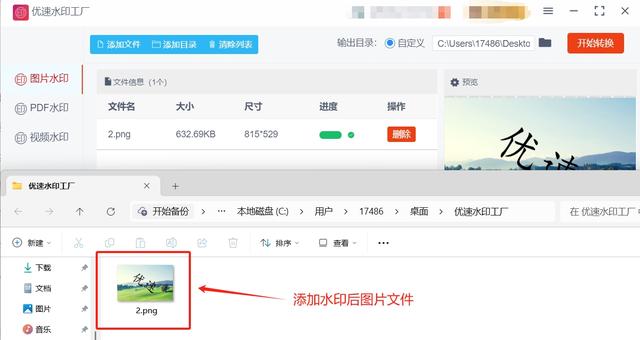
方法二:使用Hmakx在线图片处理工具在图片里加水印
步骤 1:访问 Hmakx 网站
打开浏览器,访问 Hmakx 官方网站。
网站提供免费在线视频和图片编辑服务,无需注册即可使用。
步骤 2:上传图片
在首页点击 “Start Editing” 或直接选择 “Image Editor”。
点击 “Upload” 按钮,从本地设备中选择需要加水印的图片。支持格式:JPG、PNG、GIF 等常见图片格式。
文件大小限制:不超过 250MB。
步骤 3:添加水印
方法一:添加文字水印
点击左侧工具栏中的 “Text” 工具。
在弹出的文本框中输入水印文字(如品牌名称、版权声明等)。
调整文字样式:字体:选择适合的字体(如 Arial、Times New Roman 等)。
大小:通过拖动滑块或输入数值调整字体大小。
颜色:点击颜色选择器,设置水印文字的颜色。
透明度:调整文字的透明度,避免遮挡图片内容。
调整水印位置
点击文字水印后,拖动水印到图片的合适位置(如左上角、右下角等)。
可通过旋转工具调整水印的角度。
步骤 4:添加图片水印(可选)
如果需要添加图片水印,点击左侧工具栏中的 “Upload” 按钮。
上传作为水印的图片(如公司 Logo)。
调整水印图片的大小、透明度和位置,确保与原图片协调。
步骤 5:预览并导出
完成水印添加后,点击 “Preview” 按钮预览效果。
确认无误后,点击 “Export Image” 按钮。
选择导出格式(默认 PNG 或 JPG)和画质,等待图片处理完成。
步骤 6:下载图片
处理完成后,点击 “Download” 按钮。
图片将自动下载到本地设备。
注意事项
水印设计:水印应简洁明了,避免过于复杂影响图片美观。
位置选择:通常选择图片的角落或边缘位置,避免遮挡重要内容。
透明度调整:适当降低水印透明度,既能保护版权又不影响图片观赏性。
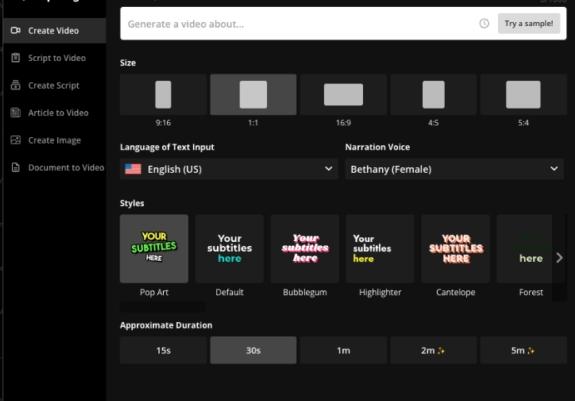
方法三:使用MAKX软件在图片里加水印
步骤 1:准备水印素材
设计水印:使用 Photoshop、Illustrator 或在线工具(如 Canva)设计水印,可以是文字(如品牌名、网站)或图像(如 Logo)。
保存为 PNG 格式(带透明背景)或 JPEG 格式。
存储路径:将水印文件保存到电脑中容易找到的位置(如桌面或指定文件夹)。
步骤 2:在 MAKX 中创建水印预设
打开 MAKX:
启动MAKX 软件,确保处于 「库」 模块(Library Module)。
进入水印设置:
点击顶部菜单栏的 「编辑」(Edit)。
选择 「编辑水印」(Edit Watermarks),或使用快捷键:Windows:Ctrl + Alt + Shift + W
Mac:Cmd + Option + Shift + W
选择水印类型:
在弹出的水印编辑窗口中,选择 「文本」(Text)或 「图形」(Graphic):文本:直接输入文字水印(如品牌名)。
图形:点击右侧的 「选择」(Select)按钮,导入之前准备好的水印图片(PNG/JPEG)。
调整水印参数:
位置:选择水印在图片中的位置(如右下角、左上角、居中等)。
大小:拖动滑块调整水印的缩放比例(建议不超过图片宽度的 10%)。
透明度:降低透明度(如 50%-70%),避免水印过于显眼。
旋转:可旋转水印角度(如 -10°)以增加设计感。
阴影:勾选「阴影」选项,增强水印的立体感。
保存预设:
在窗口右下角,点击 「存储」(Save)按钮。
输入预设名称(如「品牌水印」),点击 「创建」(Create)。
步骤 3:应用水印到图片
选择图片:在 MAKX 的「库」模块中,选择需要添加水印的图片(可单选或多选)。
导出图片:点击顶部菜单栏的 「文件」(File),选择 「导出」(Export)。
或使用快捷键:Windows:Ctrl + Shift + E
Mac:Cmd + Shift + E
设置导出参数:在导出窗口中,找到 「水印」(Watermarking)选项。
从下拉菜单中选择之前创建的水印预设(如「品牌水印」)。
其他参数(如文件格式、尺寸、质量)可根据需求调整。
开始导出:点击 「导出」(Export)按钮,MAKX 会自动为选中的图片添加水印并保存到指定位置。
步骤 4:批量处理图片(可选)
如果需要为大量图片添加水印,只需在 「导出」 时选中所有图片,MAKX 会自动批量应用水印预设,无需逐张操作。

方法四:使用Kaixzp软件在图片里加水印
步骤 1:安装 Kaixzp
下载并安装:访问 Kaixzp 官网。
根据操作系统选择合适的版本下载并安装。
验证安装:在终端或命令提示符中运行:bash
convert -version
如果显示版本信息,则安装成功。
步骤 2:准备水印和目标图片
目标图片:需要添加水印的图片(如 input.jpg)。
水印图片:用作水印的图片(如 watermark.png),建议使用透明背景的 PNG 文件。
水印文字(可选):如果使用文字水印,准备文字内容。
步骤 3:使用 Kaixzp 添加水印
方法 1:添加图片水印
基本命令:bash
composite -gravity southeast watermark.png input.jpg output.jpg
-gravity southeast:将水印放置在右下角。
watermark.png:水印图片。
input.jpg:目标图片。
output.jpg:输出图片。
调整水印位置:将 -gravity 参数改为其他值(如 northwest、center 等)以调整水印位置。
示例:将水印放在左上角:bash
composite -gravity northwest watermark.png input.jpg output.jpg
添加边距:使用 -geometry 参数设置水印的边距。
示例:在右下角添加 10 像素的边距:bash
composite -gravity southeast -geometry +10+10 watermark.png input.jpg output.jpg
方法 2:添加文字水印
基本命令:bash
convert input.jpg -font Arial -pointsize 24 -fill white -draw "text 10,10 'Watermark Text'" output.jpg
-font Arial:设置字体为 Arial。
-pointsize 24:设置字体大小为 24。
-fill white:设置字体颜色为白色。
-draw "text 10,10 'Watermark Text'":在坐标 (10, 10) 处添加文字水印。
output.jpg:输出图片。
调整文字位置:修改 text 参数中的坐标值。
示例:将文字放在图片中心:bash
convert input.jpg -font Arial -pointsize 24 -fill white -draw "text 200,200 'Watermark Text'" output.jpg
(假设图片宽度为 400,高度为 400)
使用中文水印:如果需要添加中文水印,确保系统支持中文字体,并指定字体路径。
示例:bash
convert input.jpg -font /path/to/simhei.ttf -pointsize 24 -fill black -draw "text 10,10 '水印文字'" output.jpg
步骤 4:验证水印效果
打开生成的 output.jpg 文件,检查水印是否正确添加。
如果水印位置或样式不符合预期,可以调整参数重新生成。
常见问题及解决方案
水印图片不透明:确保水印图片本身支持透明度(如 PNG 格式)。
如果需要调整透明度,可以使用 convert 命令:bash
convert watermark.png -alpha set -channel A -evaluate set 50% watermark_transparent.png
然后将 watermark_transparent.png 用作水印。
水印位置不准确:检查 -gravity 和 -geometry 参数是否正确。
使用绝对坐标(如 -draw "text X,Y 'Text'")时,确保坐标值合理。
字体问题:如果系统缺少所需字体,可以下载并安装相关字体。
在 Linux 中,可以通过包管理器安装字体(如 sudo apt-get install ttf-mscorefonts-installer)。

方法五:使用Uakzk软件在图片里加水印
步骤 1:访问 Uakzk 网站
打开浏览器,访问 Uakzk 官方网站。
网站界面简洁,支持文字和图片水印添加,无需注册即可使用。
步骤 2:上传图片
点击页面上的 “Upload Images” 或 “Add Photos” 按钮。
从本地设备中选择需要加水印的图片,支持批量上传(最多 50 张)。
上传完成后,图片会显示在编辑区域。
步骤 3:添加水印
方法一:添加文字水印
点击 “Text Watermark” 选项。
在文本框中输入水印文字(如品牌名称、版权声明等)。
调整文字样式:字体:选择适合的字体(如 Arial、Times New Roman 等)。
大小:通过滑块或输入数值调整字体大小。
颜色:点击颜色选择器,设置水印文字的颜色。
透明度:调整文字的透明度,避免遮挡图片内容。
旋转角度:设置水印文字的旋转角度,增加防篡改效果。
方法二:添加图片水印
点击 “Image Watermark” 选项。
上传作为水印的图片(如公司 Logo)。
调整水印图片的大小、透明度和位置,确保与原图片协调。
步骤 4:调整水印位置
点击水印后,拖动水印到图片的合适位置(如左上角、右下角等)。
可通过旋转工具调整水印的角度。
如果添加了多个水印,可分别调整每个水印的位置和样式。
步骤 5:预览并下载
完成水印添加后,点击 “Preview” 按钮预览效果。
确认无误后,点击 “Download” 按钮。
选择导出格式(默认 PNG 或 JPG)和画质,等待图片处理完成。
步骤 6:保存图片
处理完成后,图片将自动下载到本地设备。
如果需要,可以重命名文件并保存到指定文件夹。
Uakzk 的优势
免费使用:无需注册,直接上传图片即可操作。
功能全面:支持文字、图片水印,可调整参数。
批量处理:支持同时为多张图片添加水印,提高效率。
云端协作:适合团队共享和编辑,适合多人协作场景。
注意事项
水印设计:水印应简洁明了,避免过于复杂影响图片美观。
位置选择:通常选择图片的角落或边缘位置,避免遮挡重要内容。
透明度调整:适当降低水印透明度,既能保护版权又不影响图片观赏性。
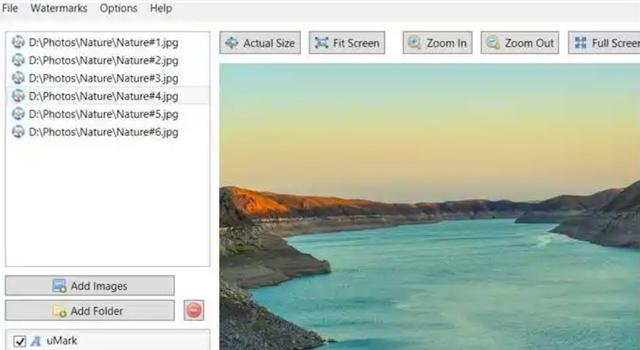
水印这一设计元素,并非广受所有人青睐,尤其是对于普通用户而言,其带来的不便往往超过了其潜在的价值,接下来,我将详细阐述水印的几个主要缺点,首先,水印可能会严重干扰图片的视觉内容,虽然将小型水印放置在图片的角落,可能对整体观感影响不大,但一些企业或个人为了最大限度地防止图片被盗用,会选择在整个图片上密集地添加水印,这种做法不仅破坏了图片的完整性,还可能让图片看起来杂乱无章,失去了原有的美感。到这里今天这篇“怎么在图片里添加水印?”就结束了,感谢大家的阅读哦!
